win10睡眠模式无法唤醒怎么办 win10睡眠后无法唤醒修复方法
更新时间:2023-06-21 15:29:54作者:runxin
每当运行中的win10电脑在一会时间无人操作时就会自动进入睡眠模式,而用户只需通过键盘或者鼠标就能够轻松唤醒,不过有时也会遇到win10系统进入睡眠之后,总是唤不醒的情况出现,对此win10睡眠模式无法唤醒怎么办呢?这里小编就来教大家win10睡眠后无法唤醒修复方法。
具体方法:
1、右键点击开始按钮,在开始菜单中点击“Windows 系统 > 控制面板。
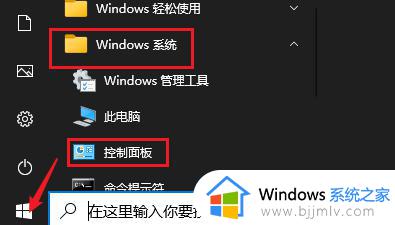
2、点击“电源选项”。
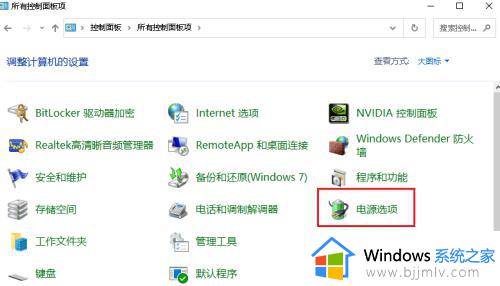
3、单击“更改计算机睡眠时间”
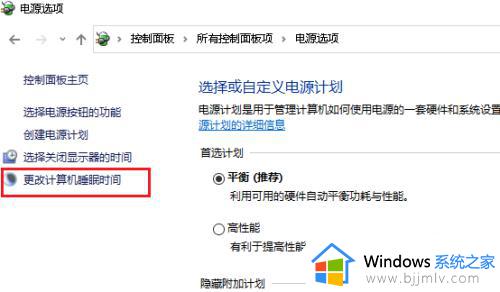
4、单击“还原此计划的默认设置”,然后单击“是”确认更改。您将成功解决Windows 10睡眠问题后计算机无法唤醒的问题。
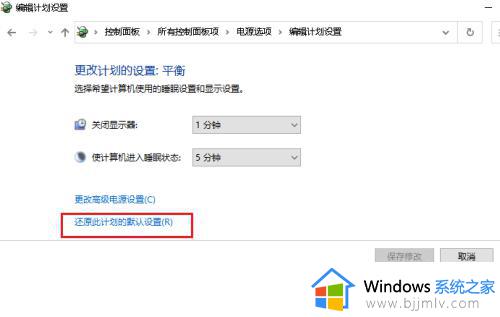
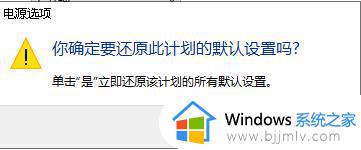
以上就是小编告诉大家的win10睡眠后无法唤醒修复方法了,有遇到相同问题的用户可参考本文中介绍的步骤来进行修复,希望能够对大家有所帮助。
win10睡眠模式无法唤醒怎么办 win10睡眠后无法唤醒修复方法相关教程
- win10休眠无法唤醒修复方法 win10睡眠无法唤醒屏幕怎么办
- win10自动睡眠后鼠标无法唤醒怎么办 win10睡眠鼠标唤醒不了修复方法
- win10睡眠键盘和鼠标无法唤醒怎么办 win10睡眠鼠标和键盘唤醒不了修复方法
- windows10休眠后无法唤醒怎么办 windows10休眠唤醒不了修复方法
- win10休眠唤醒卡死怎么办 win10休眠唤醒后卡死修复方法
- windows10睡眠唤醒后网络不可用怎么办 windows10睡眠唤醒后网络连不上如何修复
- win10睡眠黑屏假死怎么办?win10系统睡眠后黑屏无法唤醒如何修复
- windows10休眠后唤醒很慢怎么办 windows10休眠模式唤醒很慢解决方法
- win10睡眠唤醒不用输入密码怎么设置 w10睡眠唤醒后怎样不用密码登录
- win10家庭版睡眠唤醒无法直接进入桌面系统解决方法
- win10如何看是否激活成功?怎么看win10是否激活状态
- win10怎么调语言设置 win10语言设置教程
- win10如何开启数据执行保护模式 win10怎么打开数据执行保护功能
- windows10怎么改文件属性 win10如何修改文件属性
- win10网络适配器驱动未检测到怎么办 win10未检测网络适配器的驱动程序处理方法
- win10的快速启动关闭设置方法 win10系统的快速启动怎么关闭
热门推荐
win10系统教程推荐
- 1 windows10怎么改名字 如何更改Windows10用户名
- 2 win10如何扩大c盘容量 win10怎么扩大c盘空间
- 3 windows10怎么改壁纸 更改win10桌面背景的步骤
- 4 win10显示扬声器未接入设备怎么办 win10电脑显示扬声器未接入处理方法
- 5 win10新建文件夹不见了怎么办 win10系统新建文件夹没有处理方法
- 6 windows10怎么不让电脑锁屏 win10系统如何彻底关掉自动锁屏
- 7 win10无线投屏搜索不到电视怎么办 win10无线投屏搜索不到电视如何处理
- 8 win10怎么备份磁盘的所有东西?win10如何备份磁盘文件数据
- 9 win10怎么把麦克风声音调大 win10如何把麦克风音量调大
- 10 win10看硬盘信息怎么查询 win10在哪里看硬盘信息
win10系统推荐